
Actualizaciones Android: La Guía Definitiva (Sin Errores)
hace 9 meses

Actualizar Android a la última versión es esencial para asegurar que tu dispositivo funcione de manera óptima y esté protegido contra amenazas. Las actualizaciones Android: La guía definitiva (sin errores) te ayudará a hacer este proceso de forma sencilla y sin complicaciones. Si quieres evitar problemas y mantener tu móvil al día, sigue leyendo.
En este artículo, te proporcionamos una guía detallada sobre cómo comprobar la versión actual de Android, cómo forzar actualizaciones, y qué hacer si surgen inconvenientes. ¡Vamos al lío!
- ✅ ¿Por qué esto mola? / La clave de mantener tu Android actualizado
- ⚙️ ¡Al turrón! Cómo actualizar Android a la última versión paso a paso
- 💡 Consejos para una actualización exitosa de Android
- 🤔 Preguntas al vuelo (FAQ rápida)
- 👇 Tu turno / ¿Algo que añadir?
- ¿Qué hacer si no hay actualizaciones disponibles?
- ¿Cuáles son los problemas comunes durante la actualización?
- ¿Cuáles son los tipos de actualizaciones que existen?
✅ ¿Por qué esto mola? / La clave de mantener tu Android actualizado
Actualizar tu dispositivo Android no solo es una cuestión de estética; las actualizaciones son cruciales para el rendimiento y la seguridad. Cada nueva versión de Android trae mejoras en la interfaz, nuevas funcionalidades y, lo más importante, parches de seguridad. Mantener tu smartphone actualizado es como tener un escudo que te protege de posibles ciberataques.
Además, las actualizaciones pueden optimizar la batería y mejorar la velocidad del dispositivo. En resumen, actualizar Android significa tener un móvil más rápido, seguro y con mejores funciones.
⚙️ ¡Al turrón! Cómo actualizar Android a la última versión paso a paso
Vale, vamos a ver cómo se hace esto fácil. Aquí tienes los pasos para comprobar y llevar a cabo la actualización de Android en tu dispositivo:
Paso 1: Accede a los Ajustes de tu dispositivo 🤔
Primero, abre la aplicación de Ajustes en tu móvil. Puedes encontrarla en el menú principal o deslizando hacia abajo en la pantalla y tocando el icono de engranaje.
Paso 2: Busca la opción "Acerca del teléfono" 📱
Dentro de Ajustes, desplázate hacia abajo hasta encontrar la opción "Acerca del teléfono" o "Acerca del dispositivo". Aquí es donde podrás ver la información de tu versión actual de Android.
Paso 3: Comprueba si hay actualizaciones disponibles 📅
En la sección "Acerca del teléfono", busca la opción "Actualizaciones de software" o "Actualización del sistema". Tócala y el dispositivo comenzará a buscar nuevas actualizaciones automáticamente.
Paso 4: Descarga e instala la actualización ⏳
Si hay una actualización disponible, sigue las instrucciones en pantalla para descargarla. Asegúrate de estar conectado a una red Wi-Fi para evitar consumir tu datos móviles. Una vez descargada, el sistema te pedirá que reinicies el dispositivo para completar la instalación.
Paso 5: Realiza un respaldo previo 🗃️
Antes de cualquier actualización, es recomendable que hagas una copia de seguridad de tus datos importantes. Puedes usar Google Drive o aplicaciones de terceros. Esto garantiza que no pierdas ningún dato valioso durante el proceso.
💡 Consejos para una actualización exitosa de Android
Asegúrate de que tu dispositivo tiene suficiente batería antes de comenzar una actualización. Lo ideal es que esté cargado al 100% o conectado a una fuente de energía. También es recomendable liberar espacio en la memoria del dispositivo para evitar errores durante la instalación.
🤔 Preguntas al vuelo (FAQ rápida)
¿Cómo actualizar Android sin errores y pérdida de datos?
Para actualizar Android sin errores, lo más importante es que realices un respaldo de tus datos antes de comenzar el proceso. Además, asegúrate de que tu dispositivo tenga suficiente espacio y batería. Si sigues estos pasos, deberías poder actualizar sin problemas y sin perder información.
¿Cómo puedo forzar la actualización de Android?
Si tu dispositivo no muestra actualizaciones automáticamente, puedes intentar forzar la actualización. Ve a Ajustes > Acerca del teléfono > Actualizaciones de software y toca varias veces en "Buscar actualizaciones". En algunos casos, esto puede hacer que el sistema reconozca la nueva versión disponible.
¿Cuál es la actualización de Android más reciente?
Para saber cuál es la versión más reciente de Android, puedes visitar el sitio web oficial de Android o consultar en foros y comunidades de usuarios. Las versiones cambian con frecuencia, así que mantente al tanto de las novedades.
¿Por qué no me deja actualizar el software?
Si no puedes actualizar el software, puede ser por varias razones. Asegúrate de que tu dispositivo tenga suficiente espacio de almacenamiento y que estés conectado a una red Wi-Fi estable. También verifica que tu modelo no tenga restricciones específicas de tu operador.
👇 Tu turno / ¿Algo que añadir?
Si tienes alguna duda o quieres compartir tu experiencia con las actualizaciones de Android, ¡déjanos un comentario! ¿Te ha funcionado este truco? Tu opinión es importante para nosotros.
¿Qué hacer si no hay actualizaciones disponibles?
A veces, tu dispositivo puede no mostrar actualizaciones disponibles debido a que el fabricante aún no ha liberado la nueva versión para tu modelo específico. En este caso, puedes intentar las siguientes alternativas:
- Verifica nuevamente: Comprueba periódicamente si hay actualizaciones disponibles.
- Considera una ROM personalizada: Si estás dispuesto a arriesgarte, puedes instalar una ROM personalizada que te permita acceder a versiones más recientes de Android.
- Usa herramientas de terceros: Existen aplicaciones que pueden ayudarte a forzar actualizaciones, pero asegúrate de elegir fuentes confiables.
¿Cuáles son los problemas comunes durante la actualización?
Durante el proceso de actualización, es posible que enfrentes algunos problemas. Aquí te dejamos los más comunes:
- Error de almacenamiento: Asegúrate de tener suficiente espacio en tu dispositivo. Si no hay espacio, la actualización no podrá completarse.
- Fallas post-actualización: Algunos dispositivos pueden presentar errores tras una actualización. En estos casos, reiniciar el dispositivo suele ayudar.
- Conexión inestable: Una conexión Wi-Fi débil puede interrumpir la descarga de la actualización. Asegúrate de que tu conexión sea estable.
¿Cuáles son los tipos de actualizaciones que existen?
Existen varios tipos de actualizaciones que puedes recibir en tu dispositivo Android. Cada una tiene sus particularidades:
- Actualizaciones de seguridad: Estas son críticas para proteger tu dispositivo contra amenazas.
- Actualizaciones de sistema: Mejoran el rendimiento y aportan nuevas funcionalidades.
- Actualizaciones de aplicaciones: Te permiten tener las últimas versiones de las apps instaladas.
- Actualizaciones de firmware: Estas son específicas de los fabricantes y pueden alterar la forma en que el dispositivo utiliza el hardware.
Si quieres conocer otros artículos parecidos a Actualizaciones Android: La Guía Definitiva (Sin Errores) puedes visitar la categoría Actualizaciones.
Deja una respuesta

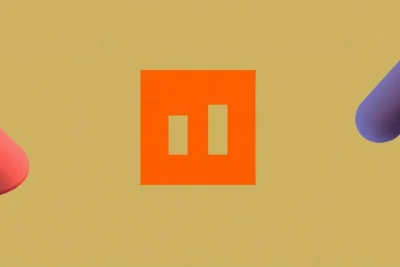

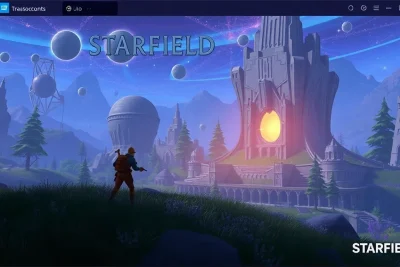


Recomendaciones pensadas para ti: